
Здравствуйте.
Если со многими ошибками и проблемами на компьютере можно мириться, то с дефектами на экране (те же полосы, как на картинке слева) мириться нельзя! Они не только мешают обзору, но могут испортить зрение, если вы долго будете работать за таким изображением на экране.
Полосы на экране могут появиться по разным причинам, но чаще всего они связаны с проблемами видеокарты (многие говорят что на видеокарте появились артефакты…).
Под артефактами понимают любые искажения изображения на мониторе ПК. Чаще всего, они представляют из себя рябь, искажение цвета, полосы с квадратиками по всей площади монитора. И так, что с ними делать?
Сразу же хочу сделать небольшую оговорку. Многие путают артефакты на видеокарте с битыми пикселями на мониторе (наглядная разница продемонстрирована на рис. 1).
Битый пиксель - это белая точка на экране, которая не меняет свой цвет при изменении картинки на экране. Поэтому ее достаточно легко обнаружить, заливая экран поочередно различным цветом.
Арнтефакты - это искажения на экране монитора, не связанные с проблемами самого монитора. Просто на него видеокарта подает такой искаженный сигнал (происходит подобное по многим причинам).
Различают программные артефакты (связанные с драйверами, например) и аппаратные (связаны с самой железкой).
П рограммные артефакты
Как правило, они появляются при запуске каких-нибудь 3D-игр или приложений. Если у вас наблюдаются артефакты и при загрузке Windows (так же в ), скорее всего вы имеете дело с аппаратными артефактами (о них ниже в статье).
Причин появления артефактов в игре достаточно много, но самые популярные из них я разберу.
1) Во-первых, рекомендую проверить температуру видеокарты при работе. Все дело в том, что если температура достигла критических значений - то возможно все, начиная от искажений картинки на экране, и заканчивая выходом из строя устройства.

О том, как узнать температуру видеокарты, можете прочитать в моей предыдущей статье:
Если температура видеокарты превышает норму, рекомендую почистить компьютер от пыли (и особое внимание при чистке уделить видеокарте). Так же обратите внимание на работу куллеров, возможно какой-нибудь из них не работает (или забился пылью и не крутится).
Чаще всего перегрев случается в летнее жаркое время. Чтобы снизить температуру компонентов системного блока, рекомендуется даже открыть крышку блока и поставить напротив него обычный вентилятор. Такой примитивный способ поможет существенно снизить температуру внутри системного блока.

Как почистить компьютер от пыли:
2) Второй причиной (и причем достаточно частой) являются драйвера на видеокарту . Хотелось бы отметить, что гарантию хорошей работы не дают ни новые ни старые драйвера. Поэтому, я рекомендую сначала обновить драйвер, а затем (если картинка такая же плохая) откатить драйвер или установить даже более старый.
Иногда использование «старых» драйверов более оправдано, и мне, например, они не раз помогали наслаждаться какой-нибудь игрой, которая отказывалась нормально работать с новыми версиями драйверов.

Как обновить драйвера, сделав всего 1 клик мышкой:
3) Обновите DirectX и .NetFrameWork . Здесь особо комментировать нечего, дам пару ссылок на свои предыдущие статьи:
4) Отсутствие поддержки шейдеров - практически наверняка даст артефакты на экране (шейдеры - это свое рода скрипты для видеокарты, позволяющие реализовать различные спец. эффекты в играх: пыль, рябь на воде, частички грязи пр., все что делает игру такой реалистичной).
Обычно, если вы пытаетесь запустить новую игру на старой видеокарте - выдается ошибка о том, что она не поддерживается. Но иногда этого не происходит, и игра запускается на видеокарте, которая не поддерживает нужных шейдеров (так же есть специальные эмуляторы шейдеров, которые помогают запускать новые игры на старых ПК).
В этом случае, нужно просто внимательно изучить системные требования игры, и если ваша видеокарта слишком старая (и слабая) - то сделлать уже, как правило, ничего не удастся (кроме разгона…).
5) При разгоне видеокарты возможно появление артефактов. В этом случае сбросьте частоты и верните все в исходное состояние. Вообще, разгон тема достаточно сложная и при не умелом подходе - можно легко вывести из строя устройство.
6) Глючная игра так же может стать причиной появления искажений картинки на экране. Об этом, как правило, можно узнать, если заглянуть на различные сообщества игроков (форумы, блоги пр.). Если подобная проблема имеется - то столкнетесь с ней не только вы. Наверняка, там же и подскажут решение этой проблемы (если оно есть…).
А ппаратные артефакты
Кроме программных артефактов могут быть и аппаратные, причиной которых является плохо работающее железо. Как правило, их придется наблюдать абсолютно везде, где бы вы не находились: в BIOS, на рабочем столе, при загрузке Windows, в играх, любые 2D и 3D приложения и т.д. Причиной такого, чаще всего, является отслоение графического чипа, реже бывают проблемы с перегревом чипов памяти.
При аппаратных артефактах, можно поступить следующим образом:
1) Заменить чип на видеокарте . Дорого (относительно стоимости видеокарты), муторно искать контору, которая произведет ремонт, долго искать нужный чип, и пр. проблемы. Неизвестно еще как вам проведут это ремонт…
2) Попытка самостоятельно прогреть видеокарту . Тема эта достаточна обширна. Но скажу сразу, что подобный ремонт если и поможет - то поможет не надолго: видеокарта будет работать от недели до полу-года (иногда до года). Про прогрев видеокарты, можете почитать у этого автора: http://my-mods.net/archives/1387
3) Замена видеокарты на новую. Самый быстрой и простой вариант, к которому рано или поздно приходят все при появлении артефактов…
На этом у меня все. Всем хорошей работы ПК и поменьше ошибок 🙂
Артефакты видеокарты представляют собой различные отклонения в изображении на экране монитора. Это могут быть полосы, участки разной формы, изменение игровых текстур и т.п. искажения. Для того, чтобы решить проблему с артефактами у видеокарты надо понимать почему они появляются. Причины возникновения артефактов самые различные:
— выход из строя/отслоение от платы графического чипа или модулей памяти;
— нехватка питания;
— перегрев графического чипа и модулей памяти из-за недостаточного охлаждения, вследствие остановки охлаждающего вентилятора или запылении радиатора охлаждения;
— проблема с программным обеспечением, драйверами или недостаточная производительность видеокарты;
— проблема с кабелем компьютер/монитор или монитором.
Начнем с тех причин возникновения артефактов, которые вы можете диагностировать и устранить самостоятельно.
Проверим кабели и монитор:
а затем драйвера:

Перегрев:

Нехватка питания:

Отслоение:

Надеемся, теперь вы сможете легко установить причину возникновения артефактов.
Совет: для профилактики перегрева/отслоения чипов видеокарты – регулярно – минимум раз в год чистите свой компьютер или ноутбук от пыли самостоятельно или при помощи технических специалистов сервиса.
Артефакты видеокарты. Довольно неприятная проблема, обычно появляется неожиданно и начинает портить жизнь). Так откуда же они берутся, эти так называемые артефакты видеокарты да и вообще что это?
Артефакты видеокарты это как правило искажения на мониторе компьютера или ноутбука. Это полосы, нестандартный цвет экрана и прочее в подобном стиле. Они частенько перекрывают весь экран.
Артефакты видеокарты делятся на программные и аппаратные. Они возникают по разным причинам, и бороться с ними нужно соответственно — по разному.
Популярное в этой тематике:
Отличить их от аппаратных довольно просто. Их нет в биосе и при загрузке ПК. Так же их нет и на рабочем столе ОС. Хотя порой они есть, если какой то косяк с драйверами или виндой . Они появляются при запуске какой либо программы или игры.
Частенько при запуске какой либо конкретной программы или игры. В остальных случаях ПК работает нормально и открывает без проблем все остальные игры и программы.
Решить такую проблему проще, чем в случае с аппаратными артефактами видеокарты. Тут все довольно просто.
Первое — проверить на форумах есть ли такая проблема у других с этой программой или игрой. Если есть — действуем соответственно рекомендациям форума.
Второе — стоит проверить температуру видеокарты и нагрузку на нее, работу видеопамяти. Есть куча полезных программ для этого. Описывал их в статьях выше, не буду повторяться. Если температура завышена — стоит почистить видеокарту и проверить систему охлаждения.
Третье — обновите софт и драйвера видеокарты. DirectX и всякое прочее подобное тоже стоит обновить. Так же стоит обновить ту игру или программу, где появляются глюки на экране.
Четвертое — посмотрите логи операционной системы. Там вполне может оказаться важная подсказка. Может именно с логов и стоит начать, сразу будет ясно где проблема.
В этом случае артефарты появляются сразу при включении ПК или ноутбука. Ону могут занимать как весь экран, так и его часть.лечить такую напасть гораздо сложнее. Решений тут не много. По сути две вещи, которые можно сделать.
Видеокарта – одна из важных составляющих любого компьютера или ноутбука. Как и любое другое комплектующее, со временем она может выйти из строя. Первоначальным сигналом неисправности, как правило являются артефакты.
В большинстве случаев, вылечить ее конечно можно и как это сделать я расскажу ниже. Для начала я предлагаю ознакомиться с полным определением проблемы.
Что такое артефакты? Это различные искажения на экране монитора. Чаще всего они проявляются в виде цветных точек, вертикальных или горизонтальных полос, бликов или засветов. Могут находиться как на всем экране монитора, так и в отдельной его части.
В основном они появляются, когда создается большая нагрузка на графическое ядро карты. Например, когда вы играете в игры, запускаете ресурсоемкие графические редакторы или приложения (Photoshop, 3ds Max, After Effects и прочие).

Однако артефакты на видеокарте могут присутствовать постоянно. Это говорит о скором выходе графической платы из строя. В таком случае, необходимо попробовать самостоятельно реанимировать ее или же отнести в сервисный центр.
Очень важно уметь отличать артефакты от битых пикселей на экране монитора. Битые пиксели – это белые, черные или цветные точки на экране. Они неподвижны и присутствуют постоянно, пока включен монитор. Проверить их наличие легко, достаточно подключить монитор к другому компьютеру или ноутбуку.
После того, как вы узнали, как выглядят артефакты и как правильно их определить, можно переходить к причинам появления и способам устранения.
На самом деле причин возникновения данной неисправности может быть много, но для удобства я предлагаю разделить их всего на несколько групп:
Давайте разберем более подробно каждую группу и попробуем самостоятельно произвести ремонт видеокарты.
Такого рода артефакты возникают исключительно в играх или ресурсоемких приложениях, преимущественно использующих 3D графику.

Такие программы создают большую нагрузку на видеокарту, и она уже не может корректно обработать передаваемую информацию и вывести на экран сложное и быстро обновляющееся изображение.
Что делать и как исправить ситуацию:

Чаще всего при аппаратных проблемах, видеокарта выпадает в артефакты по следующим причинам:

Не каждый пользователь знает, почему появляются и как устранить артефакты видеокарты.
Однако это частое явление, а ведь от качества работы зависит множество характеристик компьютера с точки зрения изображения на экране.
Cодержание:
Что же такое артефакты? Это внезапные, ничем не обусловленные и мешающие работать, .
Они могут быстро появляться и быстро исчезать или присутствовать достаточно длительное время.
Бывают множества типов:
Наиболее часто такое явление возникает при использовании программ и игр, которые оказывают достаточно значительную нагрузку на это устройство.
Это, преимущественно, онлайн-игры, графические редакторы, типа , некоторые и т. д.
Появляться такое искажение может как исключительно в процессе игры, так и некоторое время после ее выключения.
Появляются они по следующей причине: видеокарта не может корректно и в полном объеме обработать изображение.
В результате она передает на экран его искаженный вариант, наполненный такими проблемами. Картинка изменяется и плавает.
Очень важно отличать такое явление от битых пикселей. Битые пиксели на экране – это белые или салатовые участки на мониторе. Они неподвижны, не перемещаются и присутствуют всегда, когда включен , так как связаны непосредственно с ним, а не с программными характеристиками компьютера.
Как и у почти любой поломки, все причины ее возникновения можно разделить на две большие группы. Первая из них – аппаратные, то есть связанные непосредственно с устройством, .
Вторая – программные, соответственно.
Такие артефакты появляются всегда. То есть, они присутствуют как в 2D-изображениях, например, при загрузке, так и в 3D.
Они никак не зависят от нагрузки на карту в данный момент, и могут присутствовать как постоянно, так и периодически исчезая.
Характерной чертой таких неполадок является то, что со временем они нарастают, так как негативные процессы в карте развиваются дальше. В результате поломка может вести к тому, что компьютер вовсе перестанет загружаться или будет быстро зависать.
В этом случае можно говорить о том, что имеется непосредственная физическая поломка в самой карте.
Некоторые серии и бренды подвержены таким поломкам в меньшей степени, другие – в большей.
Еще один тип аппаратных проблем – изменения в работе компьютера, которые негативно сказываются на работе карты.
Потому проще своевременно заменить ее, так как после ремонта она все равно будет нормально функционировать не дольше одного года.
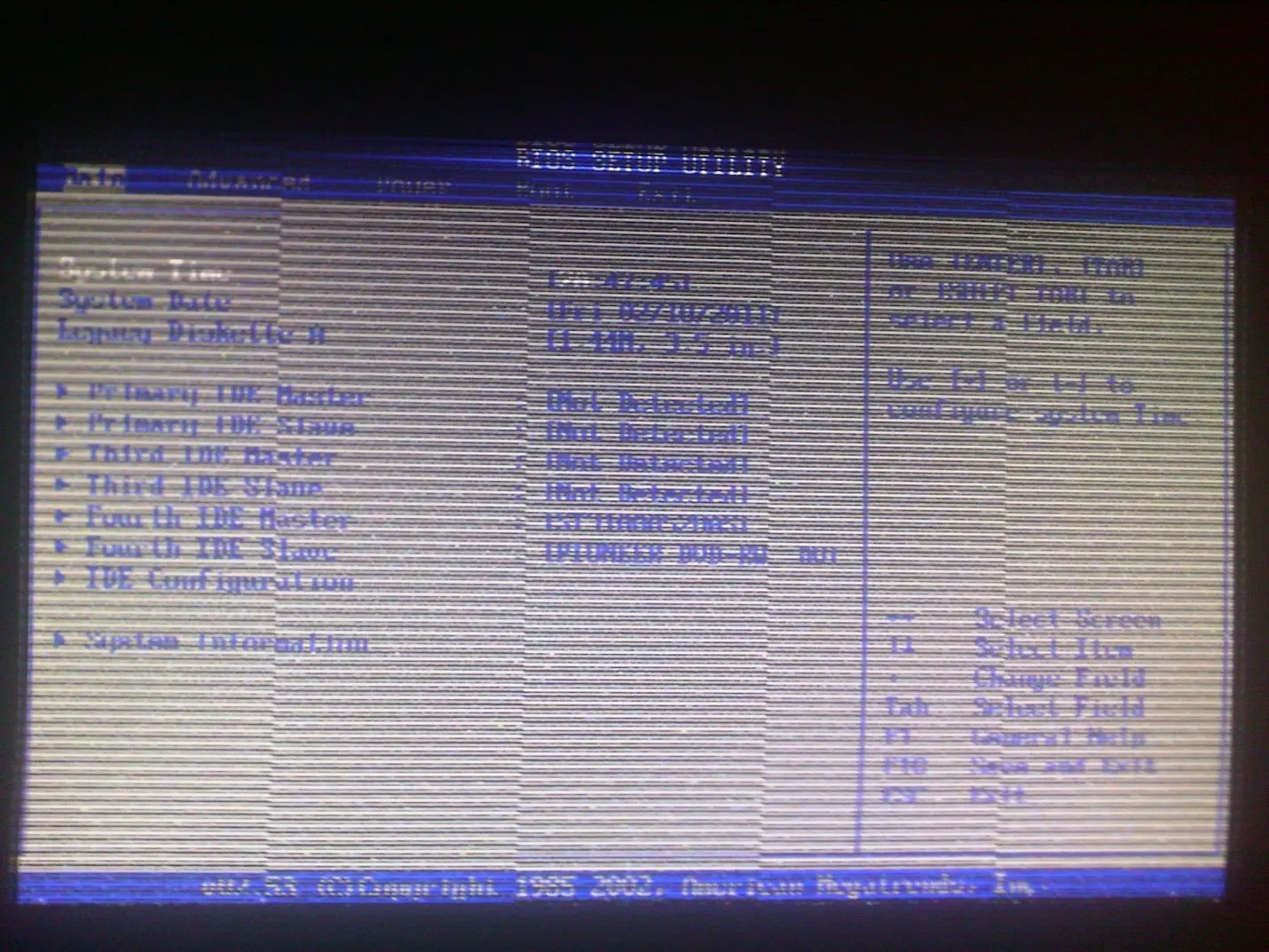
Отличить данный тип неполадок просто . Они возникают исключительно в 3D-играх или даже в какой-то одной определенной игре.
Это связано с тем, что очень высока и она не может корректно обработать или передать на экран сложную и быстро обновляющуюся картинку.

Вторым этапом является сброс настроек и частот проблемной игры до параметра «по умолчанию». Часто проблема исчезает уже на этом этапе.
Но для того, чтобы играть было достаточно комфортно, проделайте следующее:



Однако если у вас на ПК установлена старая видеокарта с малым объемом памяти, то устранить неполадки окажется невозможно в любом случае.